1.创建运行oracle数据库的系统用户和用户组
- [humf@localhost ~]$ su root #切换到root
- Password:
- [root@localhost sonny]# groupadd oinstall #创建用户组oinstall
- [root@localhost sonny]# groupadd dba #创建用户组dba
- [root@localhost sonny]# useradd -g oinstall -g dba -m oracle #创建oracle用户,并加入到oinstall和dba用户组
- [root@localhost sonny]# passwd oracle #设置用户oracle的登陆密码,不设置密码,在CentOS的图形登陆界面没法登陆
- Changing password for user oracle.
- New password: # 密码
- BAD PASSWORD: The password is shorter than 8 characters
- Retype new password: # 确认密码
- passwd: all authentication tokens updated successfully.
- [root@localhost sonny]# id oracle # 查看新建的oracle用户
- uid=1001(oracle) gid=1002(dba) groups=1002(dba)
- [root@localhost sonny]#
理论上单例按照需要3种用户组,实际只建两个oinstall和dba,后面再安装oracle数据库的时候把OSOPER组也设置是dba组。
a.oracle 清单组(一般为oinstall):
OINSTALL 组的成员被视为 Oracle 软件的“所有者”,拥有对 Oracle 中央清单 (oraInventory) 的写入权限。在一个 Linux 系统上首次安装 Oracle 软件时,
OUI 会创建 /etc/oraInst.loc 文件。该文件指定 Oracle 清单组的名称(默认为 oinstall)以及 Oracle 中央清单目录的路径。
b.数据库管理员(OSDBA,一般为 dba):
OSDBA 组的成员可通过操作系统身份验证使用 SQL 以 SYSDBA 身份连接到一个 Oracle 实例。该组的成员可执行关键的数据库管理任务,如创建数据库、启动和关
闭实例。该组的默认名称为dba。SYSDBA 系统权限甚至在数据库未打开时也允许访问数据库实例。对此权限的控制完全超出了数据库本身的范围。不要混淆 SYSDBA
系统权限与数据库角色 DBA。DBA 角色不包括 SYSDBA 或 SYSOPER 系统权限。
c.数据库操作员组(OSOPER,一般为 oper):
OSOPER 组的成员可通过操作系统身份验证使用 SQL 以 SYSOPER 身份连接到一个 Oracle 实例。这个可选组的成员拥有一组有限的数据库管理权限,如管理和运行备份。
该组的默认名称为oper。SYSOPER 系统权限甚至在数据库未打开时也允许访问数据库实例。对此权限的控制完全超出了数据库本身的范围。要使用该组,选择 Advanced 安装类型来安装 Oracle 数据库软件。
2.修改操作系统核心参数
在Root用户下执行以下步骤:
1)修改用户的SHELL的限制,修改/etc/security/limits.conf文件
输入命令:vi /etc/security/limits.conf,按i键进入编辑模式,将下列内容加入该文件。
- oracle soft nproc 2047
- oracle hard nproc 16384
- oracle soft nofile 1024
- oracle hard nofile 65536
编辑完成后按Esc键,输入“:wq”存盘退出
2)修改/etc/pam.d/login 文件,输入命令:vi /etc/pam.d/login,按i键进入编辑模式,将下列内容加入该文件。
- session required /lib/security/pam_limits.so
- session required pam_limits.so
编辑完成后按Esc键,输入“:wq”存盘退出
3)修改linux内核,修改/etc/sysctl.conf文件,输入命令: vi /etc/sysctl.conf ,按i键进入编辑模式,将下列内容加入该文件
- fs.file-max = 6815744
- fs.aio-max-nr = 1048576
- kernel.shmall = 2097152
- kernel.shmmax = 2147483648
- kernel.shmmni = 4096
- kernel.sem = 250 32000 100 128
- net.ipv4.ip_local_port_range = 9000 65500
- net.core.rmem_default = 4194304
- net.core.rmem_max = 4194304
- net.core.wmem_default = 262144
- net.core.wmem_max = 1048576
编辑完成后按Esc键,输入“:wq”存盘退出
4)要使 /etc/sysctl.conf 更改立即生效,执行以下命令。 输入:sysctl -p 显示如下:
- linux:~ # sysctl -p
- net.ipv4.icmp_echo_ignore_broadcasts = 1
- net.ipv4.conf.all.rp_filter = 1
- fs.file-max = 6815744
- fs.aio-max-nr = 1048576
- kernel.shmall = 2097152
- kernel.shmmax = 2147483648
- kernel.shmmni = 4096
- kernel.sem = 250 32000 100 128
- net.ipv4.ip_local_port_range = 9000 65500
- net.core.rmem_default = 4194304
- net.core.rmem_max = 4194304
- net.core.wmem_default = 262144
- net.core.wmem_max = 1048576
5)编辑 /etc/profile ,输入命令:vi /etc/profile,按i键进入编辑模式,将下列内容加入该文件。
- if [ $USER = "oracle" ]; then
- if [ $SHELL = "/bin/ksh" ]; then
- ulimit -p 16384
- ulimit -n 65536
- else
- ulimit -u 16384 -n 65536
- fi
- fi
编辑完成后按Esc键,输入“:wq”存盘退出
6)创建数据库软件目录和数据文件存放目录,目录的位置,根据自己的情况来定,注意磁盘空间即可,这里我把其放到oracle用户下,例如:
输入命令:
- mkdir /home/oracle/app
- mkdir /home/oracle/app/oracle
- mkdir /home/oracle/app/oradata
- mkdir /home/oracle/app/oracle/product
7)更改目录属主为Oracle用户所有,输入命令:
- chown -R oracle:oinstall /home/oracle/app
8)配置oracle用户的环境变量,首先,切换到新创建的oracle用户下,
输入:su – oracle ,然后直接在输入 : vi .bash_profile
按i编辑 .bash_profile,进入编辑模式,增加以下内容:
- export ORACLE_BASE=/home/oracle/app
- export ORACLE_HOME=$ORACLE_BASE/oracle/product/11.2.0/dbhome_1
- export ORACLE_SID=orcl
- export PATH=$PATH:$HOME/bin:$ORACLE_HOME/bin
- export LD_LIBRARY_PATH=$ORACLE_HOME/lib:/usr/lib
编辑完成后按Esc键,输入“:wq”存盘退出
ps:我的云服务器没有防火墙,如果你们有,可以关闭
--关闭防火墙 CentOS 7.2默认使用的是firewall作为防火墙
- [humf@localhost /]$ su root
- Password:
- [root@localhost /]# systemctl status firewalld.service #查看防火墙状态,运行中
- ● firewalld.service - firewalld - dynamic firewall daemon
- Loaded: loaded (/usr/lib/systemd/system/firewalld.service; enabled; vendor preset: enabled)
- Active: active (running) since Thu 2016-04-07 18:54:29 PDT; 2h 20min ago
- Main PID: 802 (firewalld)
- CGroup: /system.slice/firewalld.service
- └─802 /usr/bin/python -Es /usr/sbin/firewalld --nofork --nopid
- Apr 07 18:54:25 localhost.localdomain systemd[1]: Starting firewalld - dynamic firewall daemon...
- Apr 07 18:54:29 localhost.localdomain systemd[1]: Started firewalld - dynamic firewall daemon.
- [root@localhost /]# systemctl stop firewalld.service #关闭防火墙
- [root@localhost /]# systemctl status firewalld.service #再次查看防火墙状态,发现已关闭
- ● firewalld.service - firewalld - dynamic firewall daemon
- Loaded: loaded (/usr/lib/systemd/system/firewalld.service; enabled; vendor preset: enabled)
- Active: inactive (dead) since Thu 2016-04-07 21:15:34 PDT; 9s ago
- Main PID: 802 (code=exited, status=0/SUCCESS)
- Apr 07 18:54:25 localhost.localdomain systemd[1]: Starting firewalld - dynamic firewall daemon...
- Apr 07 18:54:29 localhost.localdomain systemd[1]: Started firewalld - dynamic firewall daemon.
- Apr 07 21:15:33 localhost systemd[1]: Stopping firewalld - dynamic firewall daemon...
- Apr 07 21:15:34 localhost systemd[1]: Stopped firewalld - dynamic firewall daemon.
- [root@localhost /]# systemctl disable firewalld.service #禁止使用防火墙(重启也是禁止的)
- Removed symlink /etc/systemd/system/dbus-org.Fedoraproject.FirewallD1.service.
- Removed symlink /etc/systemd/system/basic.target.wants/firewalld.service.
- [root@localhost /]#
防火墙先禁用,搞好之后再配置,个人虚拟机,要毛线防火墙~~
6.关闭selinux(需重启生效)
- [root@localhost /]# vi /etc/selinux/config
- [root@localhost /]# cat /etc/selinux/config
- # This file controls the state of SELinux on the system.
- # SELINUX= can take one of these three values:
- # enforcing - SELinux security policy is enforced.
- # permissive - SELinux prints warnings instead of enforcing.
- # disabled - No SELinux policy is loaded.
- SELINUX=disabled #此处修改为disabled
- # SELINUXTYPE= can take one of three two values:
- # targeted - Targeted processes are protected,
- # minimum - Modification of targeted policy. Only selected processes are protected.
- # mls - Multi Level Security protection.
- SELINUXTYPE=targeted
- [root@localhost /]#
为啥要关闭selinux?因为selinux太高深,非专业人士搞不懂~~
检查软件需求
1. 操作系统要求
官方文档中说11g版本Oracle安装包支持以下操作Linux发行版:
- Asianux 2.0
- Asianux 3.0
- Oracle Enterprise Linux 4.0 Update 7 或更新版本
- Oracle Enterprise Linux 5.0
- Red Hat Enterprise Linux 4.0 Update 7 或更新版本
- Red Hat Enterprise Linux 5.0
- SUSE Linux Enterprise Server 10.0
- SUSE Linux Enterprise Server 11.0
CentOS应该和RHEL一样对待,所以说这里要求并没有那么严格
2. 软件包依赖
注意这一步是重点了,安装失败很大一部分原因是包依赖的问题没有解决。
官方文档中对于RHEL5及以上版本的Linux发行版,要求需要以下的软件包(更高版本也行)
shell
binutils-2.17.50.0.6
compat-libstdc++-33-3.2.3
elfutils-libelf-0.125
elfutils-libelf-devel-0.125
elfutils-libelf-devel-static-0.125
gcc-4.1.2
gcc-c++-4.1.2
glibc-2.5-24
glibc-common-2.5
glibc-devel-2.5
glibc-headers-2.5
kernel-headers-2.6.18
ksh-20060214
libaio-0.3.106
libaio-devel-0.3.106
libgcc-4.1.2
libgomp-4.1.2
libstdc++-4.1.2
libstdc++-devel-4.1.2
make-3.81
sysstat-7.0.2
unixODBC-2.2.11
unixODBC-devel-2.2.11
你可以使用以下命令查看上面这些软件包的版本是否大于等于上面的要求:
# rpm -q binutils compat-libstdc++ elfutils-libelf elfutils-libelf-devel elfutils-libelf-devel-static gcc gcc-c++ glibc glibc-common glibc-devel glibc-headers kernel-headers ksh libaio libaio-devel libgcc libgomp libstdc++ libstdc++-devel make sysstat unixODBC unixODBC-devel- 1
如果符合都符合要求就没啥问题了,如果出现有未安装的软件包,比如我出现的这种情况:
[root@localhost ~]# rpm -q binutils compat-libstdc++ elfutils-libelf elfutils-libelf-devel elfutils-libelf-devel-static gcc gcc-c++ glibc glibc-common glibc-devel glibc-headers kernel-headers ksh libaio libaio-devel libgcc libgomp libstdc++ libstdc++-devel make sysstat unixODBC unixODBC-devel
binutils-2.23.52.0.1-55.el7.x86_64
未安装软件包 compat-libstdc++
elfutils-libelf-0.163-3.el7.x86_64
未安装软件包 elfutils-libelf-devel
未安装软件包 elfutils-libelf-devel-static
gcc-4.8.5-4.el7.x86_64
gcc-c++-4.8.5-4.el7.x86_64
glibc-2.17-105.el7.x86_64
glibc-common-2.17-105.el7.x86_64
glibc-devel-2.17-105.el7.x86_64
glibc-headers-2.17-105.el7.x86_64
kernel-headers-3.10.0-327.el7.x86_64
未安装软件包 ksh
libaio-0.3.109-13.el7.x86_64
未安装软件包 libaio-devel
libgcc-4.8.5-4.el7.x86_64
libgomp-4.8.5-4.el7.x86_64
libstdc++-4.8.5-4.el7.x86_64
libstdc++-devel-4.8.5-4.el7.x86_64
make-3.82-21.el7.x86_64
sysstat-10.1.5-7.el7.x86_64
未安装软件包 unixODBC
未安装软件包 unixODBC-devel - 1
- 2
- 3
- 4
- 5
- 6
- 7
- 8
- 9
- 10
- 11
- 12
- 13
- 14
- 15
- 16
- 17
- 18
- 19
- 20
- 21
- 22
- 23
- 24
我的建议是使用yum把这些软件包都更新一遍:
# yum install binutils compat-libstdc++ elfutils-libelf elfutils-libelf-devel elfutils-libelf-devel-static gcc gcc-c++ glibc glibc-common glibc-devel glibc-headers kernel-headers ksh libaio libaio-devel libgcc libgomp libstdc++ libstdc++-devel make sysstat unixODBC unixODBC-devel如果是新系统建议:
sudo yum install libXp.x86_64 libXp-devel.x86_64 libXt.x86_64 libXt-devel.x86_64 libXtst.x86_64 libXtst-devel.x86_64 make.x86_64 gcc.x86_64 libaio.x86_64 glibc-devel.x86_64 libgcc.x86_64 glibc-devel.x86_64 compat-libstdc++-33 glibc* gcc* make* compat-db* libstdc* libXp* libXtst* compat-libstdc++*
二、正式Oracle的安装过程
1)当上述系统要求操作全部完成后,注销系统,在图形界面以Oracle用户登陆。
PS:对于不会用图形界面的这边教你怎么用Windows远程连接Oracle图形界面
前提:
2.1.1 CentOS已经安装桌面,如果无桌面,请执行 (yum不会的可以百度,这边不赘述了)
- # yum -y groups install "GNOME Desktop"
- # startx
- # yum install epel* -y
- # yum --enablerepo=epel -y install xrdp
- # systemctl start xrdp
- # systemctl enable xrdp
2.1.5 打开Windows的远程工具输入服务器IP用Oracle账户登陆就行
首先将下载的Oracle安装包复制到linux中,用SSH其他ftp工具拷贝。
打开一个终端,运行unzip命令解压oracle安装文件,如:
输入命令:
- unzip linux.x64_11gR2_database_1of2.zip
- unzip linux.x64_11gR2_database_2of2.zip
解压完成后 cd 进入其解压后的目录database
输入命令:
- cd database
使用ls命令可以查看解压后database所包含的文件,如下图:

2)执行安装,输入命令:./runInstaller,如果出现安装页面乱码,请将设置LANG=en_US.UTF-8








装到这一步,可以看到,可以查看到有很多的rpm包没有,这里可以通过yum安装
我这边的是操作系统:Oracle Linux 7 centos
The following packages (or later versions) must be installed:
binutils-2.23.52.0.1-12.el7.x86_64
compat-libcap1-1.10-3.el7.x86_64
gcc-4.8.2-3.el7.x86_64
gcc-c++-4.8.2-3.el7.x86_64
glibc-2.17-36.el7.i686
glibc-2.17-36.el7.x86_64
glibc-devel-2.17-36.el7.i686
glibc-devel-2.17-36.el7.x86_64
ksh
libaio-0.3.109-9.el7.i686
libaio-0.3.109-9.el7.x86_64
libaio-devel-0.3.109-9.el7.i686
libaio-devel-0.3.109-9.el7.x86_64
libgcc-4.8.2-3.el7.i686
libgcc-4.8.2-3.el7.x86_64
libstdc++-4.8.2-3.el7.i686
libstdc++-4.8.2-3.el7.x86_64
libstdc++-devel-4.8.2-3.el7.i686
libstdc++-devel-4.8.2-3.el7.x86_64
libXi-1.7.2-1.el7.i686
libXi-1.7.2-1.el7.x86_64
libXtst-1.2.2-1.el7.i686
libXtst-1.2.2-1.el7.x86_64
make-3.82-19.el7.x86_64
sysstat-10.1.5-1.el7.x86_64
一个一个的安装,命令也很简单,反正文档要求高版本也可以:
- [humf@localhost data]$ su root
- Password:
- [root@localhost data]# yum install binutils
省略...
一个一个检查package,在准备阶段中漏掉的,此处再安装,有些系统报错是因为现有的包的版本比检测要高,最后右上角忽略即可
3)安装过程是一个漫长的过程,中间有几次卡住,没有出现任何画面,屏幕中间有条小线,尝试多次,发现光标在该线上,右键点击Closed,不知道关闭了啥,又能继续安装了。先装吧,到时有问题看日志
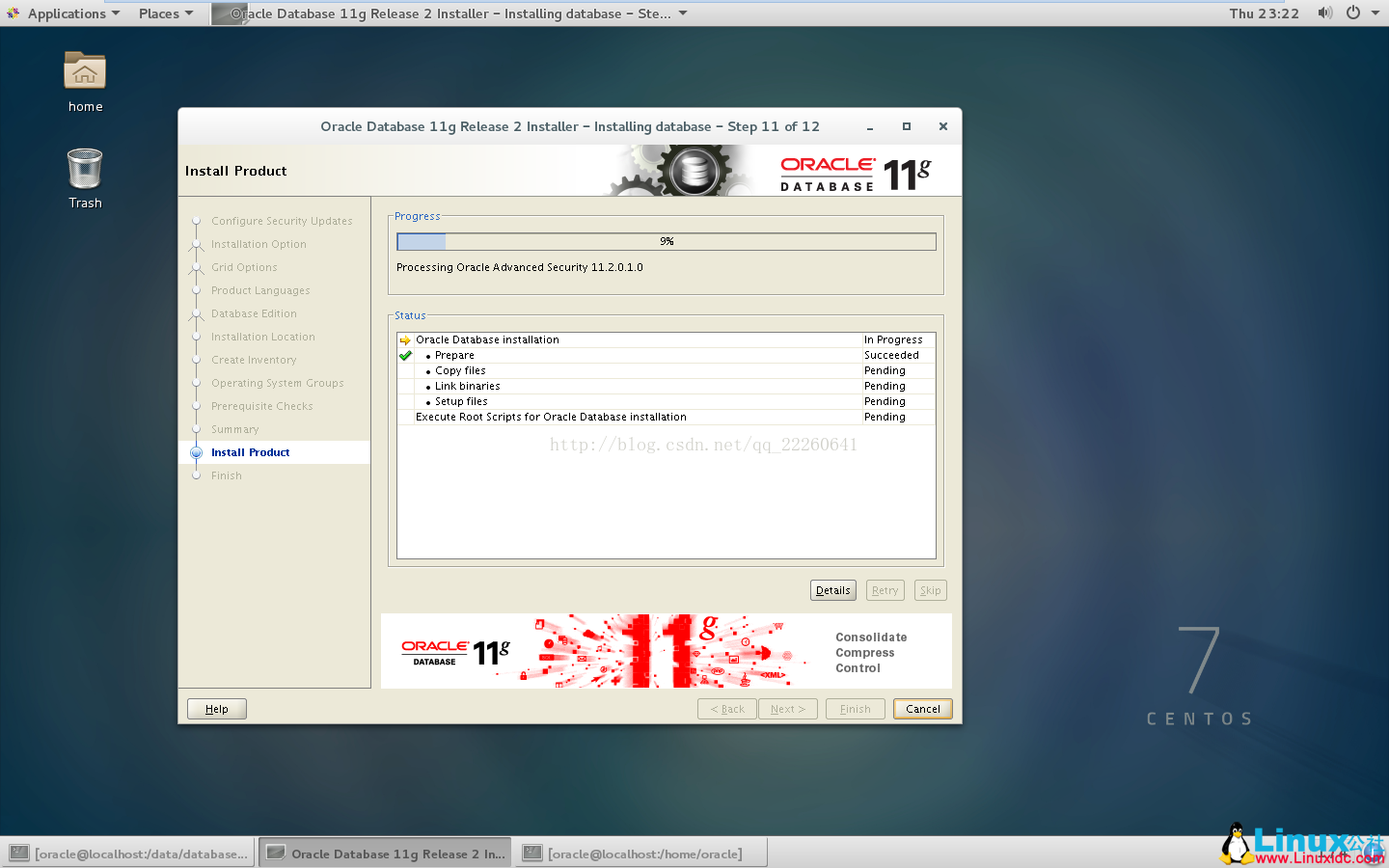
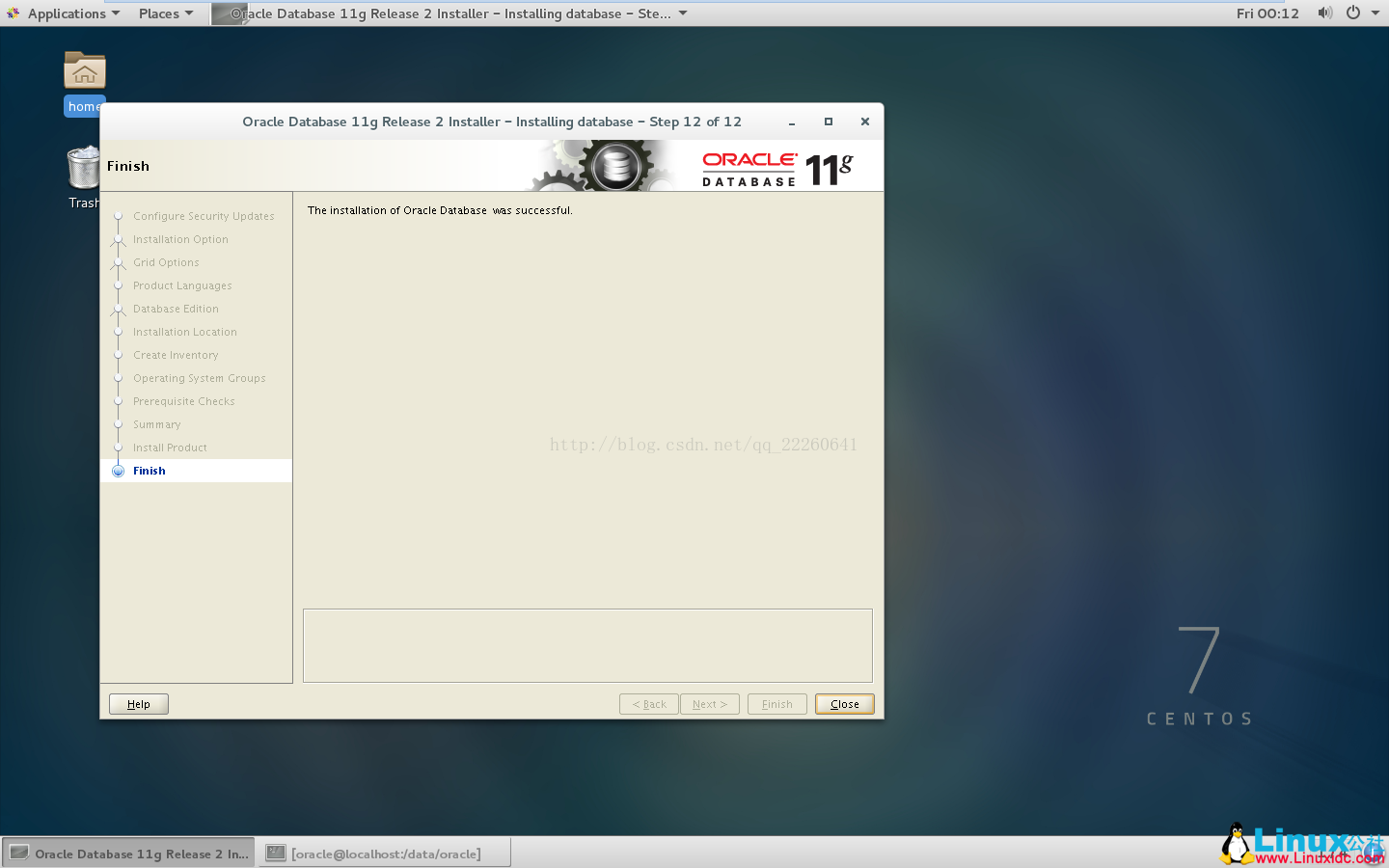
4)配置监听listener
1)执行netca 报错
- [Oracle@localhost ~]$ netca
- Oracle Net Services Configuration:
- #
- # An unexpected error has been detected by HotSpot Virtual Machine:
- #
- # SIGSEGV (0xb) at pc=0x00007f69a69fcb9d, pid=8033, tid=140092892297024
- #
- # Java VM: Java HotSpot(TM) 64-Bit Server VM (1.5.0_17-b03 mixed mode)
- # Problematic frame:
- # C [libclntsh.so.11.1+0x62ab9d] snlinGetAddrInfo+0x1b1
- #
- # An error report file with more information is saved as hs_err_pid8033.log
- #
- # If you would like to submit a bug report, please visit:
- # http://java.sun.com/webapps/bugreport/crash.jsp
- #
- /data/oracle/product/11.2.0/db_1/bin/netca: line 178: 8033 Aborted (core dumped) $JRE $JRE_OPTIONS -classpath $CLASSPATH oracle.net.ca.NetCA $*
- [oracle@localhost ~]$
错误原因:安装操作系统是默认主机名localhost造成错误
解决办法:
- racle]# cat /etc/sysconfig/network
- # Created by anaconda
- [root@localhost oracle]# vi /etc/sysconfig/network #增加HOSTNAME
- [root@localhost oracle]# cat /etc/sysconfig/network
- # Created by anaconda
- HOSTNAME=odb-sonny
- [root@localhost oracle]# cat /etc/hosts
- 127.0.0.1 localhost localhost.localdomain localhost4 localhost4.localdomain4
- ::1 localhost localhost.localdomain localhost6 localhost6.localdomain6
- [root@localhost oracle]# vi /etc/hosts #增加HOSTNAME
- [root@localhost oracle]# cat /etc/hosts
- 127.0.0.1 localhost localhost.localdomain localhost4 localhost4.localdomain4 odb-sonny
- ::1 localhost localhost.localdomain localhost6 localhost6.localdomain6
- [root@localhost oracle]# hostname odb-sonny #执行
- [root@localhost oracle]#
最后注销当前oracle用户,重新登陆即可!!这次发现打开配置界面正常
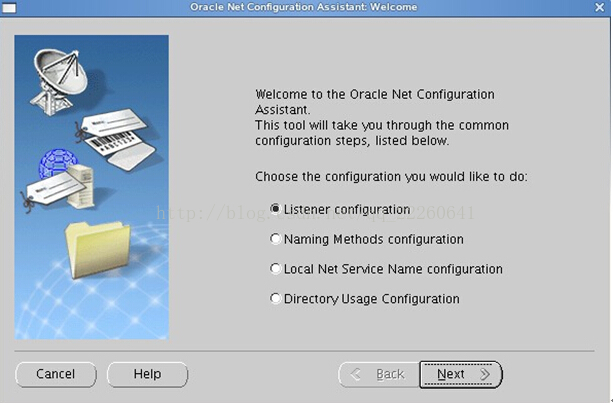
5)创建Oracle数据实例Orcl
执行dbca命令,启动oracle实例安装界面,剩下的与Windows上安装一样,不废话了:
注意:必须先创建监听,并且监听是启动中,否则报错。
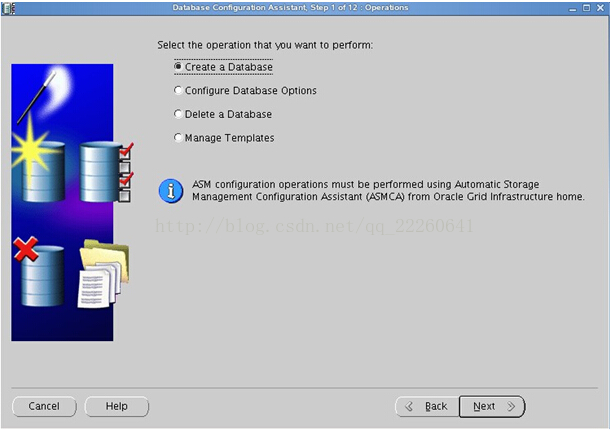










经过漫长的等待,当看到此界面,说明oracle建库完成
这样oracle服务器安装配置基本就完成了
注意:
1、Linux oracle数据库listener.ora存放路径
- cd /home/oracle/app/oracle/product/11.2.0/dbhome_1/network/admin/listener.ora
2、Linux oracle数据库tnsnames.ora存放路径
- cd /home/oracle/app/oracle/product/11.2.0/dbhome_1/network/admin/tnsnames.ora
3、ORACLE启动监听器
(1)切换至oracle安装用户(一般为oracle)
- su - oracle
- lsnrctl start
- lsnrctl stop
- [oracle@oracle ~]$ sqlplus /nolog
- SQL*Plus: Release 11.2.0.1.0 Production on Fri Jul 27 02:12:12 2012
- Copyright (c) 1982, 2009, Oracle. All rights reserved.
- SQL> quit
测试的另一种方法:找一台windows平台电脑,telnet oracle主机IP地址:1521,通的话,会出现一个黑屏,光标一闪一闪。
5、Linux开放1521端口允许网络连接Oracle Listener
症状:
(1)TCP/IP连接是通的。可以用ping 命令测试。
(2)服务器上Oracle Listener已经启动。
lsnrctl status 查看listener状态
lsnrctl start 启动Oracle listener
(3)客户端得到的错误信息通常是:ORA-12170: TNS:连接超时
这时,我们基本可以肯定是服务器没有开放1521端口(假设你用默认设置)
解决方法:
(1)假如你是在一个局域网环境,配置了防火墙。那么可以关闭Linux的防火墙。
- sudo service iptables stop
- sudo vi /etc/sysconfig/iptables
- -A INPUT -p tcp -m state --state NEW -m tcp --dport 1521 -j ACCEPT
- :wq
- sudo service iptables restart
- sudo service iptables save
- sudo iptables -L –n
PS:如果你是云服务器,请看看自己的安全策略组有没有给1521添加
6、linux下创建oracle用户表空间
就是在已有的数据库实例上创建一个新的帐号,访问一些新的表
操作步骤如下:
(1)登录linux,以oracle用户登录(如果是root用户登录的,登录后用 su - oracle命令切换成oracle用户)
(2)以sysdba方式来打开sqlplus,命令如下: sqlplus "/as sysdba"
(3)查看我们常规将用户表空间放置位置:执行如下sql:
- select name from v$datafile
- CREATE TABLESPACE NOTIFYDB DATAFILE '/home/oracle/app/oradata/orcl/scsdb.dbf' SIZE 200M AUTOEXTEND ON EXTENT MANAGEMENT LOCAL SEGMENT SPACE MANAGEMENT AUTO;
- CREATE USER scs IDENTIFIED BY scs DEFAULT TABLESPACE NOTIFYDB;
- grant connect,resource to scs;
- grant unlimited tablespace to scs;
- grant create database link to scs;
- grant select any sequence,create materialized view to scs;
1. sqlplus命令不识别问题(bash :sqlplus command not found)
当你首次安装oracle后,也许会出现这种情况,第一次或许有点棘手,不知道如何改怎么办。这时不用着急,想想Linux里面的命令是如何运行的,如adduser等,我们发现是因为在/bin/文件夹下有这样的一个文件adduser,于是我们也想到了,把安装好的oracle中bin目录下的sqlplus文件拷贝到/bin文件目录下,
cp /opt/app/oracle/product/10.2.0/db_1/bin/sqlplus /bin
拷贝后,终端中运行sqlplus,成功。
注意:拷贝后,最好把执行权限给所有的用户,不然新建用户不能使用。
chmod 777 /bin/sqlplus
2、 启动oracle服务问题
不同Linux系统oracle启动文件不同,如Ubuntu下,我们需要建立/etc/init.d/oracledb,而在kylin系统中,文件在/etc/init.d/dbora,但位置都大致相同,我们只需要仔细找找都可以找到这样的一个启动服务文件。当你运行这些文件时,注意oracledb或dbora里面的变量,ORACLE_HOME、ORACLE_SID、PATH等等,这些变量都需要我们根据自己所安装的oracle目录具体配置。配置时,使用命令export:
export ORACLE_HOME=/opt/app/oracle/product/10.2.0/db_1
路径名看你安装oracle路径而定。
其他变量类似。
3、lsnrctl、emctl等命令的识别问题(bash:lsnrctl/emctl command not found)
当在运行lsnrctl时,或许会出现bash:lsnrctl/emctl command not found这样的错误,不用着急,这个问题和第一个sqlplus命令未找到是类似的,我们也只需把$ORACLE_HOME/bin目录下的lsnrctl文件拷贝到/bin目录下(记得像问题1一样,改变执行权限),就可以识别了。
而当在终端中运行emctl时,或许会出现ORACLE_HOME未定义问题。Environment variable ORACLE_SID not defined. Please define it。这样根据提示,我们知道问题出在了哪,于是我们想,在哪里才能让它识别变量ORACLE_SID呢,Linux中都有几个通用的特定文件。如~/.profile ~/.bash_profile ~/.bashrc等等,~这个符号代表当前用户的主目录,如当前用户为user,这样~代表/home/user。上面给的几个文件都是用来配置用户环境的,如果你想让你所运行的脚本识别这些问题,都必须打开并在后面添加这些变量。
对于刚才$ORACLE_SID变量问题,解决方案就是在这些文件中添加ORACLE_SID,但是到底添加到哪个文件呢,你可以试着打开上面的这些文件,如果里面存在东西,那就加在里面,我的系统添加到的是~./bashrc,首先打开: vi ~./bashrc,然后添加
export ORACLE_SID=orcl,。然后 source ~./bashrc,使这个文件重新生效。
这样,lsnrctl、emctl都可以顺利通过了。
4、 第一次安装oracle不能运行任何命令
第一次安装oracle后,发现sqlplus,lsnrctl等都不可以运行,即使把路径走到$ORACLE_HOME/bin目录下,也不可以。这是我是通过首先运行dbstart命令来解决的(走到安装目录的bin目录下运行)。
5、 数据库必须启动
如果你上述都顺利通过了,但是当你用sqlplus登录进去的时候,总是出错。
登录使用默认方式:sqlplus / as sysdba。这是你应该是第一次登录到oracle数据库中,数据库还不能使用,这样你必须使用startup mount、startup open命令解决。这样数据库就打开了,你就可以使用整个数据库了。如果打开时失败了,你可以先shutdown下,先关闭再打开数据库。
6、 不同用户使用oracle问题
当你新建一个用户时,你会发现emctl等其他一些命令又不可以使用了,这又是为什么呢?当我们看错误出现的地方,发现存在变量未定义,这样又回到了问题2、3了,因为这些变量未定义,所以不能够成功执行。根据Linux系统所提供的每个用户都有一个环境文件,(.profile .bash_profile .bashrc)等,按照问题3,我们只需在这些文件里面加入所需要的变量就可以了,步骤和问题3一样。
环境变量配置:
export ORACLE_HOME=/home/oracle/app/oracle/product/11.2.0/dbhome_1
export PATH=$PATH:$ORACLE_HOME/bin
export ORACLE_SID=orcl
sqlplus / as sysdba更改listener:
vim /home/oracle/app/oracle/product/11.2.0/dbhome_1/network/admin/listener.ora增加下面语法。
SID_LIST_LISTENER =
(SID_LIST =
(SID_DESC =
(GLOBAL_DBNAME = orcl)
(SID_NAME = orcl)
)
)
ADR_BASE_SID_LIST_LISTRNER = /home/oracle/app
转载:https://blog.youkuaiyun.com/liguangxianbin/article/details/80908960
https://blog.youkuaiyun.com/qq_22260641/article/details/76182447
参考: https://blog.youkuaiyun.com/PurpleGalaxy/article/details/48494307
https://blog.youkuaiyun.com/holmofy/article/details/77622284








 本文提供了一份详细的Oracle 11g在Linux环境下安装与配置的步骤,涵盖用户组创建、核心参数调整、软件包依赖检查、图形界面配置、监听器与数据库实例创建等内容。
本文提供了一份详细的Oracle 11g在Linux环境下安装与配置的步骤,涵盖用户组创建、核心参数调整、软件包依赖检查、图形界面配置、监听器与数据库实例创建等内容。
















 1685
1685

 被折叠的 条评论
为什么被折叠?
被折叠的 条评论
为什么被折叠?








